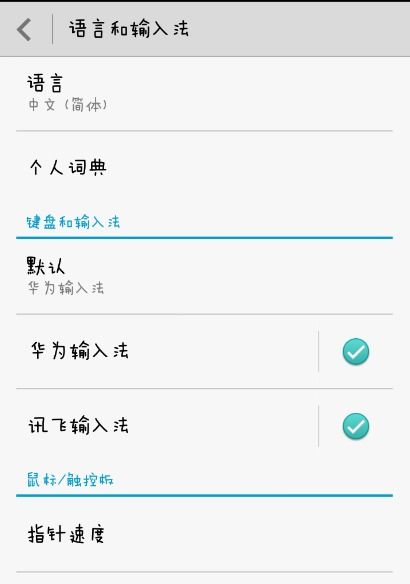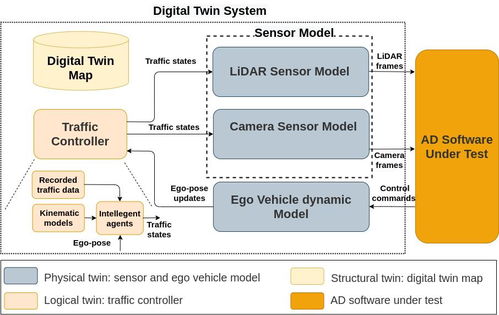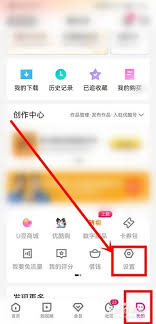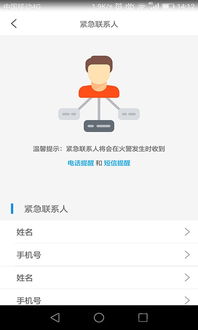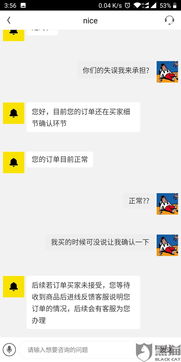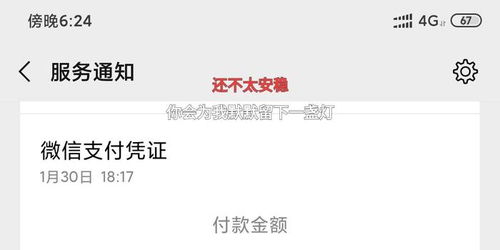如何在Mac电脑上将文件夹添加到收藏夹
在使用mac电脑的过程中,我们经常会需要快速访问一些常用的文件或文件夹。mac系统提供了一个非常方便的功能——“收藏夹”,它可以帮助用户快速找到并访问这些重要的文件和文件夹。本文将详细介绍如何在mac电脑上将文件夹添加到收藏夹,让你的工作效率得到提升。
准备工作
在开始之前,请确保你的mac电脑已经安装了最新的macos操作系统,并且你拥有相应的权限来操作文件和文件夹。如果你是mac的新手,了解一些基本的文件管理知识也是非常有帮助的。
步骤一:找到你想添加的文件夹
首先,你需要确定自己想要添加到收藏夹中的文件夹位置。你可以通过finder浏览你的硬盘,或者直接在dock栏中的finder图标上点击打开。一旦找到了目标文件夹,就说明你已经完成了这一步骤。
步骤二:将文件夹拖放到侧边栏
1. 打开finder。
2. 在finder窗口的左侧侧边栏中找到“收藏夹”部分。
3. 将你想要添加的文件夹从finder窗口中拖动到“收藏夹”部分。这样,这个文件夹就会被添加到你的收藏夹列表中了。
步骤三:使用“添加到收藏夹”命令
除了直接拖放的方法之外,你还可以通过菜单栏中的命令来将文件夹添加到收藏夹:
1. 找到你想要添加的文件夹后,在finder窗口中右键(或按住control键单击)该文件夹。
2. 在弹出的菜单中选择“添加到收藏夹”。这个操作会立即将文件夹添加到你的收藏夹列表中。
管理你的收藏夹
当你将多个文件夹添加到收藏夹之后,可能会发现侧边栏变得有些拥挤。这时,你可以通过以下方法来管理和整理你的收藏夹:
- 重新排序:简单地拖拽侧边栏中的收藏项即可改变它们的顺序。

- 删除不必要的收藏:右键点击侧边栏中的收藏项,然后选择“从侧边栏删除”来移除不再需要的收藏。
- 使用标签进行分类:虽然mac系统没有直接为收藏夹提供标签功能,但你可以通过给文件夹命名时加入关键词,或是利用finder的标签功能间接实现对收藏夹的分类管理。

通过上述步骤,你就可以轻松地将经常使用的文件夹添加到mac电脑的收藏夹中,从而大大提升工作效率。希望这篇指南对你有所帮助!
相关推荐
更多-
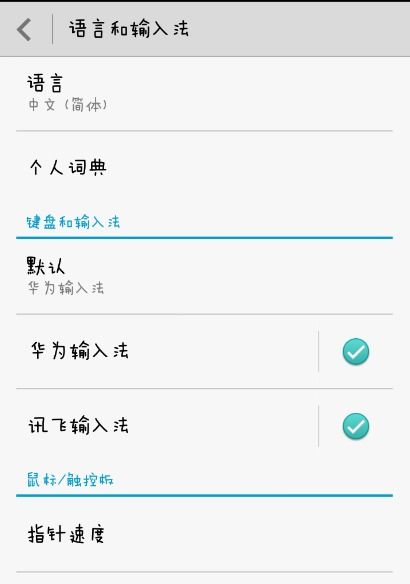
vivo手机如何更改字体样式
2024-11-29
-

露玛岛芦苇如何获取
2024-11-29
-
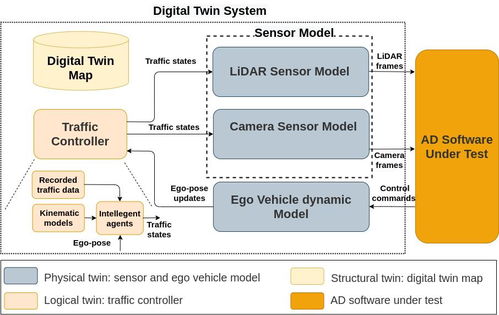
为什么在中国无法观看YouTube
2024-11-28
-
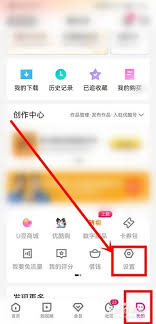
优酷账号如何切换登录
2024-11-28
-
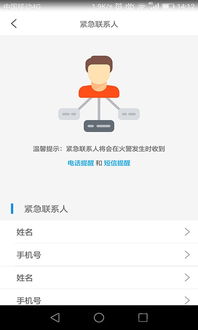
得物投诉流程详解
2024-11-26
-

快手极速版签到问题解决攻略
2024-11-25
-
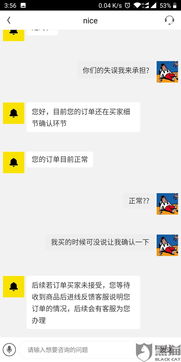
得物卖鞋未到账如何投诉
2024-11-25
-
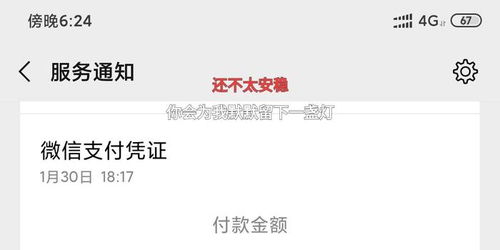
转转如何微信支付
2024-11-25
相关软件
更多CopyRight©2001年-2024年 浙ICP备2024085849号-3
ai7手游帮 All Rights Reserved
意见反馈